Wie verwalten Sie PDF Datei auf iOS?
UPDF macht es dir leicht, Dateien in deinen verschiedenen Ordnern zu verwalten, indem es dir verschiedene Werkzeuge und Aktionen zur Verfügung stellt. Um auf diese Optionen zuzugreifen, tippe auf das „...“ in der Datei.
- Umbenennen - Du kannst eine Datei umbenennen.
- Verschieben - Mit dieser Aktion kannst du eine Datei in einen anderen Ordner verschieben oder zu einem neuen Ordner hinzufügen.
- Kopieren - Mit dieser Option kannst du eine Kopie der Datei erstellen und den Zielspeicherort für die Kopie auswählen.
- Duplizieren - Mit dieser Funktion kannst du eine Kopie einer Datei im selben Ordner wie das Original erstellen - die neue Datei wird mit einer Zahl versehen, um zu zeigen, dass es sich um ein Duplikat handelt.
- Löschen - Mit dieser Option entfernst du Dateien aus UPDF. Du kannst die gelöschten Dateien im Papierkorb von UPDF finden. Wenn du die Datei dauerhaft entfernen möchtest, musst du sie im Papierkorb löschen.
- Teilen - Dateien können mit anderen Anwendungen auf deinem Gerät oder über AirDrop geteilt und in Dateien gespeichert werden.
- E-Mail - Diese Aktion löst dein Standard-E-Mail-Programm aus und hängt die ausgewählte Datei an einen E-Mail-Entwurf an.
- Zu Favoriten hinzufügen - Diese Aktion fügt einen Stern neben der Datei hinzu, damit du sie später leichter finden kannst.
- Drucken - Mit dieser Option kannst du die Datei an einen angeschlossenen Drucker senden.
- Komprimieren - Komprimiert die Datei in ein Zip-Format und reduziert die Größe der Dateien.
- In Security Space verschieben - Diese Aktion verschiebt die Dateien in Security Space, um sie zu schützen.
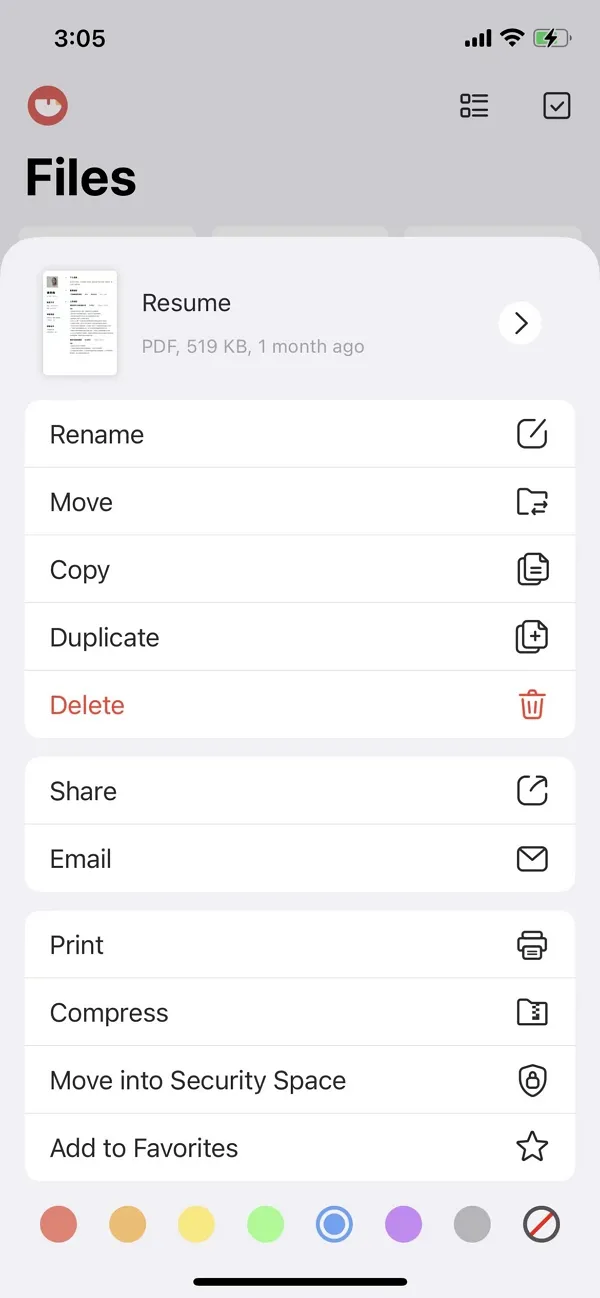
 UPDF
UPDF
 UPDF für Windows
UPDF für Windows UPDF für Mac
UPDF für Mac UPDF für iPhone/iPad
UPDF für iPhone/iPad UPDF für Android
UPDF für Android UPDF AI Online
UPDF AI Online UPDF Sign
UPDF Sign PDF bearbeiten
PDF bearbeiten PDF kommentieren
PDF kommentieren PDF erstellen
PDF erstellen PDF-Formular
PDF-Formular Links bearbeiten
Links bearbeiten PDF konvertieren
PDF konvertieren OCR
OCR PDF in Word
PDF in Word PDF in Bild
PDF in Bild PDF in Excel
PDF in Excel PDF organisieren
PDF organisieren PDFs zusammenführen
PDFs zusammenführen PDF teilen
PDF teilen PDF zuschneiden
PDF zuschneiden PDF drehen
PDF drehen PDF schützen
PDF schützen PDF signieren
PDF signieren PDF schwärzen
PDF schwärzen PDF bereinigen
PDF bereinigen Sicherheit entfernen
Sicherheit entfernen PDF lesen
PDF lesen UPDF Cloud
UPDF Cloud PDF komprimieren
PDF komprimieren PDF drucken
PDF drucken Stapelverarbeitung
Stapelverarbeitung Über UPDF AI
Über UPDF AI UPDF AI Lösungen
UPDF AI Lösungen KI-Benutzerhandbuch
KI-Benutzerhandbuch FAQ zu UPDF AI
FAQ zu UPDF AI PDF zusammenfassen
PDF zusammenfassen PDF übersetzen
PDF übersetzen Chatten mit PDF
Chatten mit PDF Chatten mit AI
Chatten mit AI Chatten mit Bild
Chatten mit Bild PDF zu Mindmap
PDF zu Mindmap PDF erklären
PDF erklären Wissenschaftliche Forschung
Wissenschaftliche Forschung Papersuche
Papersuche KI-Korrektor
KI-Korrektor KI-Schreiber
KI-Schreiber KI-Hausaufgabenhelfer
KI-Hausaufgabenhelfer KI-Quiz-Generator
KI-Quiz-Generator KI-Mathelöser
KI-Mathelöser PDF in Word
PDF in Word PDF in Excel
PDF in Excel PDF in PowerPoint
PDF in PowerPoint Tutorials
Tutorials UPDF Tipps
UPDF Tipps FAQs
FAQs UPDF Bewertungen
UPDF Bewertungen Downloadcenter
Downloadcenter Blog
Blog Newsroom
Newsroom Technische Daten
Technische Daten Updates
Updates UPDF vs. Adobe Acrobat
UPDF vs. Adobe Acrobat UPDF vs. Foxit
UPDF vs. Foxit UPDF vs. PDF Expert
UPDF vs. PDF Expert